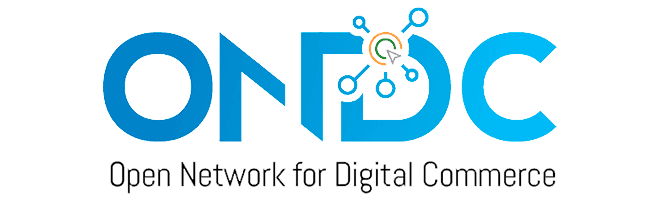Welcome to techvillahindi.com
आज हम जानेगें,
Jitsi meet app क्या है? कैसे use करें
Jitsi meet app क्या है :-
Jitsi meet app एक फ्री video conference ओर online meeting app है जिसके माध्यम से हम कई लोगो से अर्थात (unlimited) एक साथ video conferenc कर सकते है यह app meeting के लिए online class बालो के लिए बहुत ही use full app है इस app के द्वरा हम work from home आसानी से कर सकते है अर्थात घर बैठे meeting कर सकते है और online class भी ले सकते है ।
यदि आप desktop में use करना चाहते है तो इसके लिए www.meet.jit.si website से भी इसे use कर सकते है।
Jitsi meet app को play store से install कर सकते है या नीचे दिए गए लिंक पर click करें-
https://play.google.com/store/apps/details?id=org.jitsi.meet
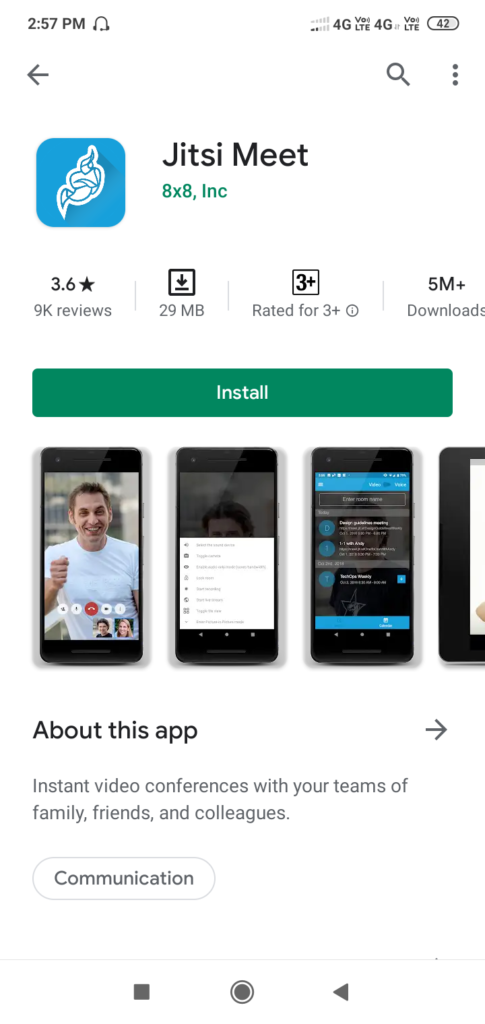
Jitsi meet app कैसे use करें:-
Jitsi meet app को use करने के लिए निम्न step follow करते है ।
Step 1- app को install करने के बाद open करते है ।
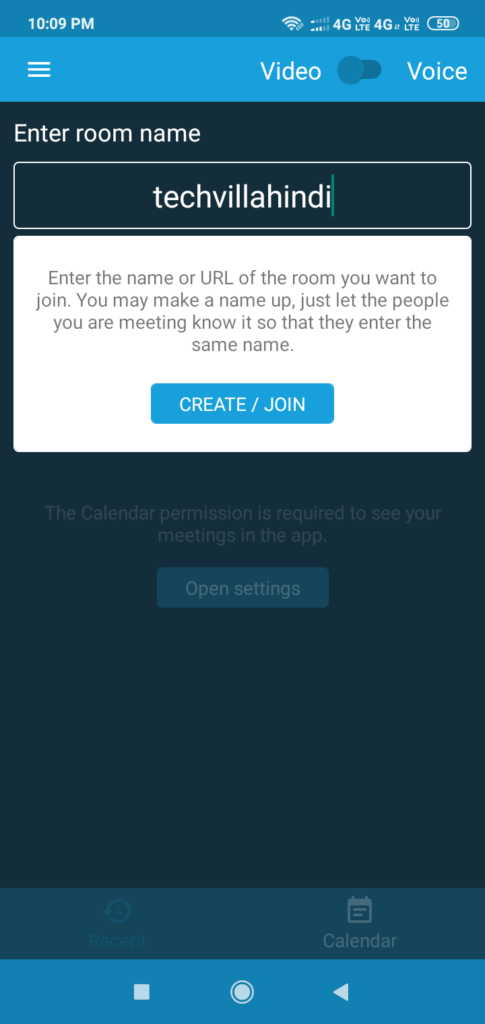
Step 2- यदि हमें meeting create करना है तो इसमें enter room name में meeting का name देते है
Setp 3– इसके बाद create or join option पर click कर देते है ।

Step 5- जिससे meeting start हो जाती है । इसमें कई option होते है जिसमे invite others का option होता है।
Step 6- invite others option पर click करते है जिसमे –

Copy करके share कर सकते है या social media में messaing में share कर सकते है ।
Step 7- ओर हम जिस भी व्यक्ति को invite करते है उन लोगों को link send हो जााती है।
Step 8 – जिस पर click कर वह व्यक्ति jitsi meet app को install कर meeting में add हो जाता है ।
Step 8- नीचे ओर भी option दिए रहते है जिसमे voice को mute कर सकते है ।
Step 10- video mute कर सकते है ओर एक chat का option दिया रहता है जिसमे अपना नाम डाल कर सभी से chat कर सकते है ।
Step 11- निचे right side में three dots दिए गए है जिस पर click करते है जिसमे कुछ option होते है।

- select the sound device option पर click करते है तो इसमें दो option होते है phone ओर speaker में से किसी को select करते है ।
- Invite someone option पर click करने से invite other option पर पहुच जाते है।
- enable low band with mode के द्वरा video call को enable disable कर सकते है।
- Raise your hand option के द्वारा जो भी user online है वह hand उठा सकता है।
- Toggal camera option के द्वारा back ओर front camera use कर सकते है।
- Enter tile view को exit भी कर सकते है।
- Start recording के द्वारा meeting को record कर सकते है।
- Start live stream के द्वारा हम live meeting कर सकते है
- Add meeting password के द्वारा meeting का password कर सकते है।